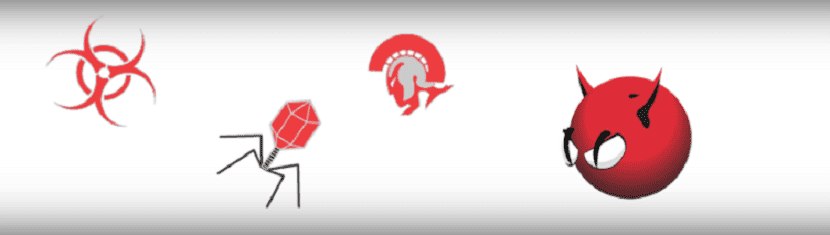
Embora muitos pensam e têm uma ideia errada de que não existem vírus para Linux, a realidade é diferente, embora geralmente não sejam casos muito comuns aquele que se concentra em ataques a computadores domésticos com Linux o que é muito comum com os casos de servidores Linux onde eles hospedam informações muito mais valiosas para todos os tipos de invasores.
A maioria pode não saber, mas o Linux também pode pegar vírus. Felizmente, existe uma tremenda ferramenta de linha de comando que podemos usar, ela é chamada de ClamAV.
Com ele, os usuários poderão detectar tipos de vírus por meio da linha de comando e pesquisar ataques (tanto para Windows quanto para Linux).
É sempre bom ter proteção extra e especialmente quando você usa todos os tipos de dispositivos portáteis para copiar, salvar ou enviar informações do seu computador para eles ou vice-versa.
O ClamAV é fácil de instalar no Linux graças ao fato de estar incluído em muitas fontes de software de distribuição convencionais.
Para instalar este aplicativo, abra um terminal e siga as instruções abaixo:
Debian, Ubuntu e derivados
sudo apt-get install clamav
Arch Linux e derivados
sudo pacman-S clamav
Fedora e derivados
sudo dnf install clamav
OpenSUSE
sudo zypper install clamav
Como encontrar e remover vírus do terminal no Linux?
Os verificadores de vírus encontram cavalos de Tróia e outros problemas ao verificar um arquivo de "definições". Este arquivo é uma lista que informa ao scanner sobre itens questionáveis.
O ClamAV também possui um arquivo deste tipo e os usuários podem atualizá-lo com o comando freshclam.
Para fazer isso no terminal, basta executar:
sudo freshclam
Certifique-se de executar regularmente o comando freshclam para estar em dia com essa lista, já que muitos dos programas antivírus costumam atualizar suas listas automaticamente quase que diariamente.
Assim que tiverem as definições de vírus mais recentes para o ClamAV, eles podem pesquisar vulnerabilidades.
Para verificar uma pasta individual em busca de vírus eles simplesmente têm que executar o seguinte comando clamscan e indicar o caminho a ser examinado.

Um exemplo prático seria o seguinte:
sudo clamscan /ruta/a/examinar/
também é possível usar o clamscan para procurar vírus em um diretório, junto com cada subdiretório interno, usando o sinalizador -r.
Desta forma, o comando seria o seguinte
sudo clamscan -r /ruta/a/examinar/
No Linux, como sabemos, apenas declarando o caminho "/" estamos dizendo que ele é a raiz do sistema, então, apenas deixando isso com o comando, ele fará a varredura de todo o sistema de arquivos em busca de qualquer anomalia.
Podemos conhecer os detalhes deste processo com a ajuda do modo "verboso" dessa forma, você fornece detalhes adicionais sobre o que está fazendo.
O comando seria o seguinte:
sudo clamscan -rv /ruta/a/examinar/
Agora, para um caso específico, estamos interessados apenas em analisar nossa pasta de usuário, simplesmente especificamos com o seguinte comando no terminal:
sudo clamscan -rv /home/tu-usuario
Ou também podemos fazer da seguinte maneira:
sudo clamscan -rv ~/
Verificar apenas o arquivo
O ClamAV é freqüentemente usado para escanear os sistemas de arquivos Linux em busca de arquivos vulneráveis. Outro uso do ClamAV é verificar se há problemas em arquivos individuais.
Desta forma pPodemos fazer o ClamAV analisar um arquivo que indicamos, Para isso, basta indicar o caminho completo para o arquivo dentro do terminal:
sudo clamscan -v /ruta/al/archivo.extencion
Ou da mesma forma, é possível navegarmos diretamente para o caminho onde está localizado o arquivo que queremos analisar com o ClamAV, podemos fazer isso movendo-nos entre os diretórios com o comando cd.
cd / ruta/a/la/carpeta/del/archivo
E por último, estando dentro da pasta, basta informar ao ClamAV qual arquivo ele irá analisar.
Caso não saibamos bem o nome do arquivo, mas podemos reconhecê-lo ao ver seu nome, podemos usar o comando ls para que possamos listar todos os arquivos dentro dessa pasta.
ls
Da mesma forma, podemos usar a tecla "TAB" para que o terminal autocomplete o nome ou apenas nos mostre um rápido filtro de possíveis arquivos com esse nome.
sudo clamscan -v file.file
sudo freshclam
ERRO: /var/log/clamav/freshclam.log está bloqueado por outro processo
ERRO: Problema com logger interno (UpdateLogFile = /var/log/clamav/freshclam.log).
Eu jogo este erro
Você executou o mesmo processo duas vezes? porque ali indica que a execução está sendo bloqueada por outro.
Eu acho que é porque o daemon clamav está ativo e já atualiza automaticamente, você não precisa atualizar manualmente. Com o seguinte comando você pode saber se o daemon está ativado ou não:
/etc/init.d/clamav-freshclam status
Ele não detectou vírus .moia de vários diretórios em um USB. Alguém sabe como removê-los. Tentei mudar a extensão com "renomear" e nada.